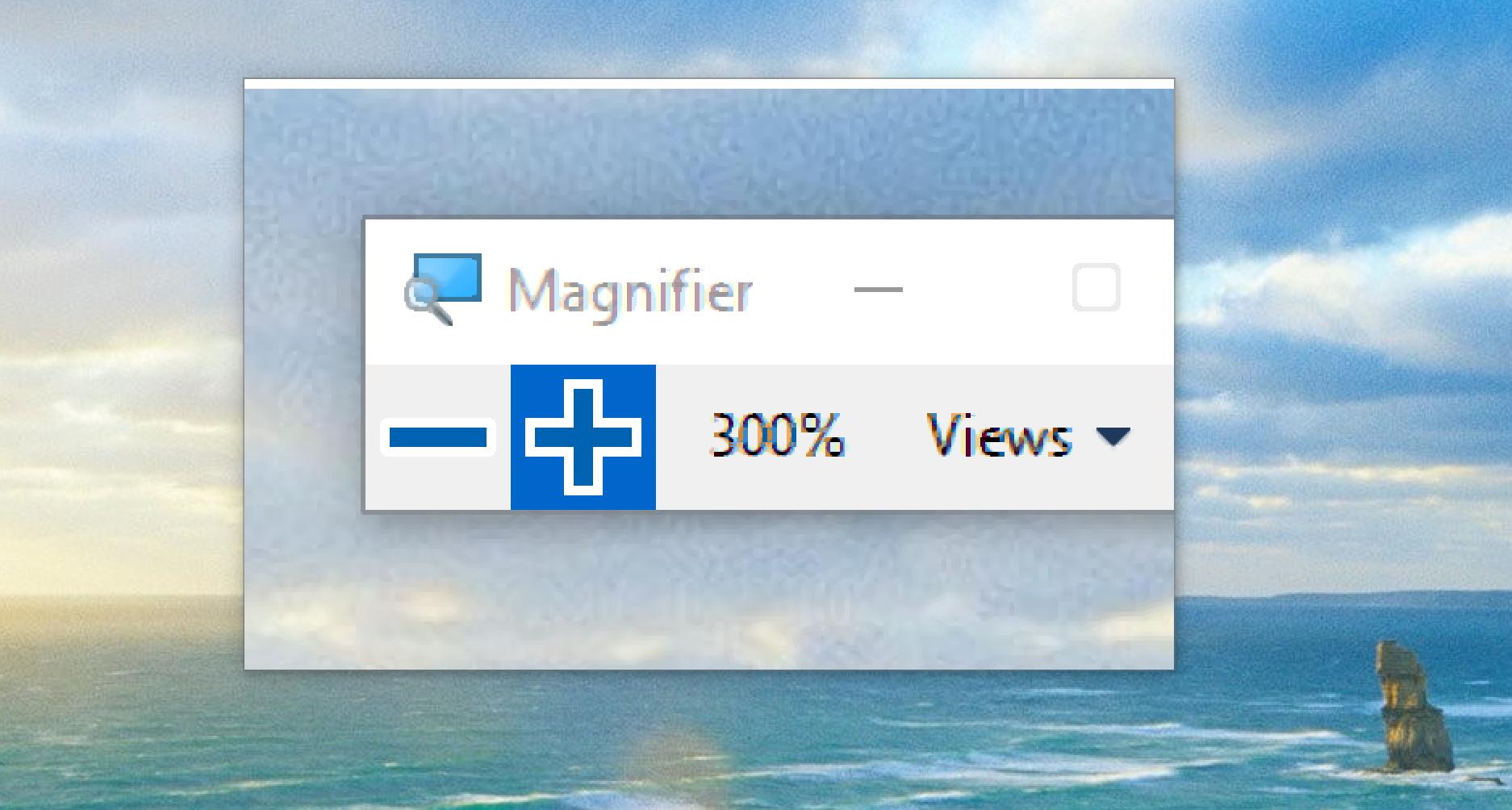Іноді текст на екрані занадто малий, щоб його було зручно читати. Це може бути із-за погіршеного зору або через зависоку роздільну здатність екрану для його діагоналі. Windows 11 та 10 пропонують порятунок для таких ситуацій збільшувальне скло (лупу). З лупою легко збільшувати і зменшувати масштаб частини екрану.
Щоб активувати лупу у Windows:
- Зайдіть в меню Пуск та знайдіть додаток «Екранна лупа»
- Натисніть клавішу Windows та +, щоб збільшити зображення.
- Натисніть клавішу Windows та – для зменшення масштабу.
При збільшенні більш ніж на 100% ви можете переміщатися по робочому столу, переміщаючи курсор миші.
Якщо текст, який занадто малий для читання, знаходиться на веб-сторінці, краще просто збільшувати і зменшувати масштаб у вікні вашого браузера. Використання інструменту збільшення Windows призводить до збільшення масштабу всього робочого столу, що означає, що ви більше не можете бачити панель завдань або важливі елементи інтерфейсу на екрані.
Для збільшення та зменшення масштабу в Chrome, Edge або будь-якому іншому браузері Windows:
- Натисніть CTRL +, щоб збільшити зображення.
- Натисніть CTRL -щоб зменшити масштаб.
Ви побачите індикатор, який показує відсоток збільшення або зменшення масштабу. Ви можете натиснути кнопки – або + поряд з індикатором. Або ж ви також можете керувати масштабом, утримуючи натиснутою клавішу CTRL і переміщаючи коліщатко прокрутки миші вперед або назад.
При потребі постійного збільшення варто скористатися функцією масштабування, щоб вам не доводилося збільшувати масштаб щоразу.
Один з найпростіших способів впоратися з дуже маленьким текстом в Windows 11 – це змінити відсоток масштабування так, щоб він перевищував 100%. На 27-дюймовому моніторі 4K зручно використовувати масштабування 150 або 175 відсотків, щоб текст був читабельним.
Як змінити масштаб у Windows 10:
- Перейдіть до “Параметри відображення” . Ви можете потрапити туди, виконавши пошук “Параметри відображення” або клацнувши правою кнопкою миші на робочому столі і виберіть пункт “Параметри відображення”.
- Виберіть 125%, 150% або 175% у розділі Масштаб.
- Змініть настройку , якщо вона надто велика або занадто маленька.
Тепер текст і навіть зображення будуть виглядати трохи крупніше у всьому інтерфейсі Windows.